Дакументацыя
Канфігурацыя сістэмы
Дадатковыя параметры

На старонцы канфігурацыі ёсць магчымасць зрабіць дадатковыя налады, усталяваўшы сцяжок «Дадатковыя параметры». Гэтыя дадатковыя параметры пазначаны ў апісанні жоўтай паласой злева.
Пароль адміністратара

Вы павінны змяніць пароль адміністратара пры першым выкарыстанні. Запішыце гэта, каб не заблакіраваць сябе! Стандартны пароль для cFos Charging Manager пусты. Імя карыстальніка заўсёды admin.
Калі ласка, дазвольце перадачу інфармацыі аб збоях і ананімнай статыстыкі выкарыстання, каб мы маглі палепшыць наша абсталяванне і праграмнае забеспячэнне.
Калі вы актывуеце «localhost is admin», то cFos Charging Manager не патрабуе пароля адміністратара, калі доступ да Інтэрнэту ажыццяўляецца з таго ж ПК.
Калі ў вас ёсць уласныя сертыфікаты SSL, вы можаце актываваць іх выкарыстанне. У адваротным выпадку выкарыстоўваецца сертыфікат сістэмы.
Лесанарыхтоўкі
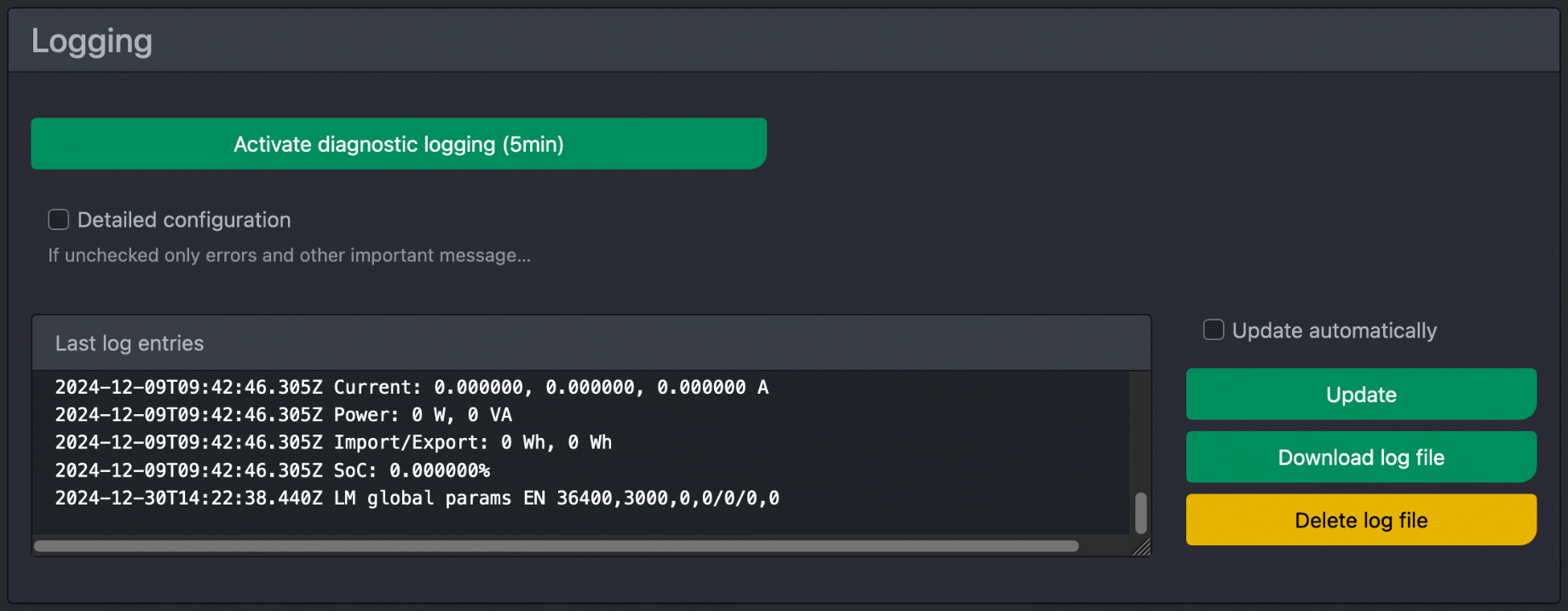
Тут вы можаце стварыць журнал дыягностыкі за 5 хвілін. Амаль усё потым запісваецца і дапамагае нам у падтрымцы. Вы павінны прайграць любую праблему, якая можа ўзнікнуць падчас працы часопіса дыягностыкі. Акрамя таго, уся канфігурацыя захоўваецца там у журнале дыягностыкі, каб мы маглі атрымліваць інфармацыю пра дэталі вашых налад. З дапамогай агульных налад вядзення часопіса вы вызначаеце, наколькі падрабязна будуць запісвацца асобныя тэмы. Гэта можа дапамагчы ў ліквідацыі непаладак. Не забывайце ўсталёўваць журналы ў "Памылка" або "Выключана", калі яны не выкарыстоўваюцца. Пры неабходнасці вы таксама можаце адправіць журналы на прыдатны сервер сістэмнага часопіса.
кіраванне файламі
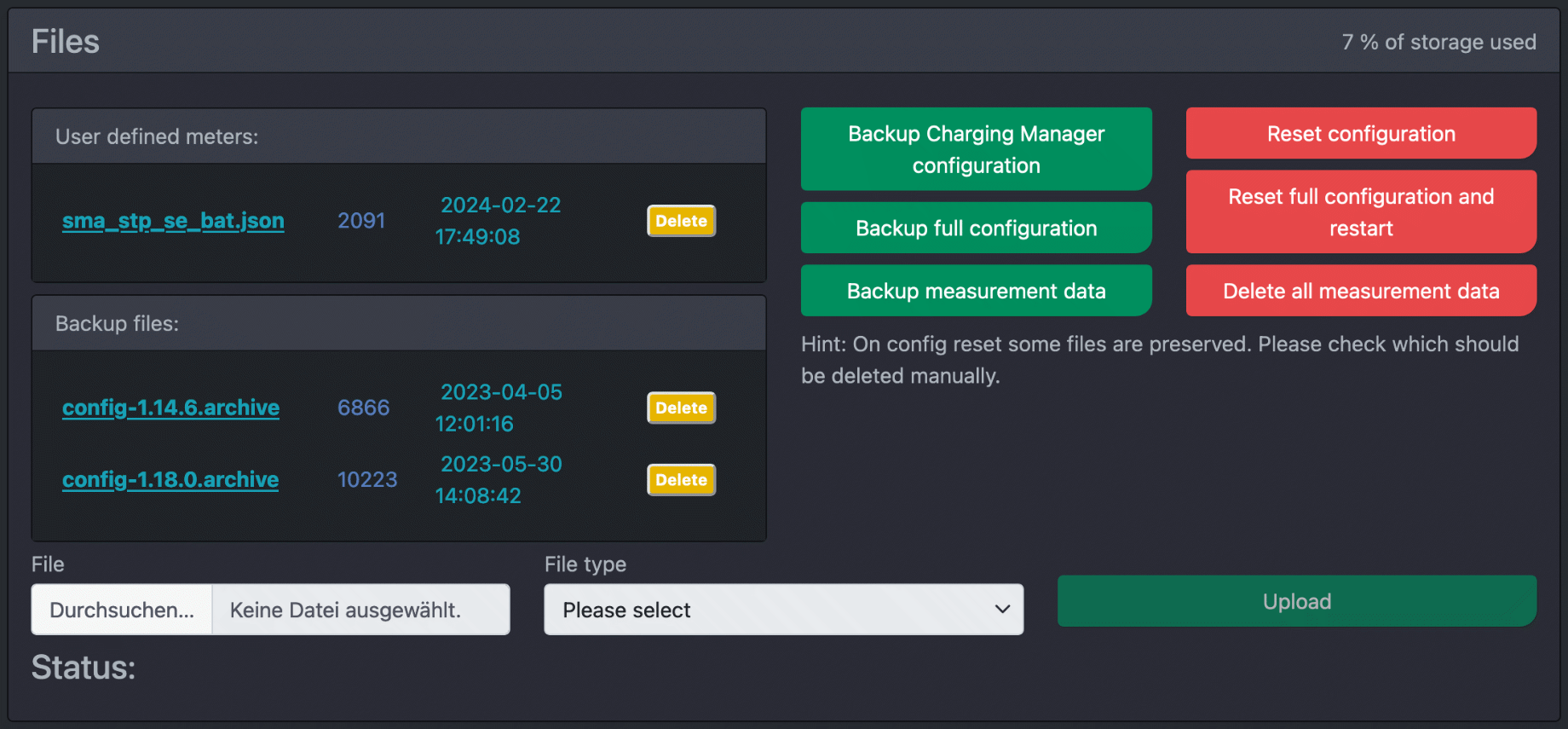
Тут вы можаце загрузіць ліцэнзійныя ключы, каб разблакіраваць дадатковыя пункты зарадкі, азначэнні лічыльнікаў, наборы правілаў зарадкі, файлы канфігурацыі, сертыфікаты і даныя вымярэнняў у cFos Charging Manager або загрузіць іх для рэзервовага капіравання. Для аднаго і таго ж тыпу прылад лічыльнікі, якія вызначаюцца карыстальнікам, маюць большы прыярытэт, чым лічыльнікі, якія мы пастаўляем. Загружаныя сертыфікаты можна выбіраць ва ўсіх месцах, дзе можна выкарыстоўваць сертыфікаты.
WiFi
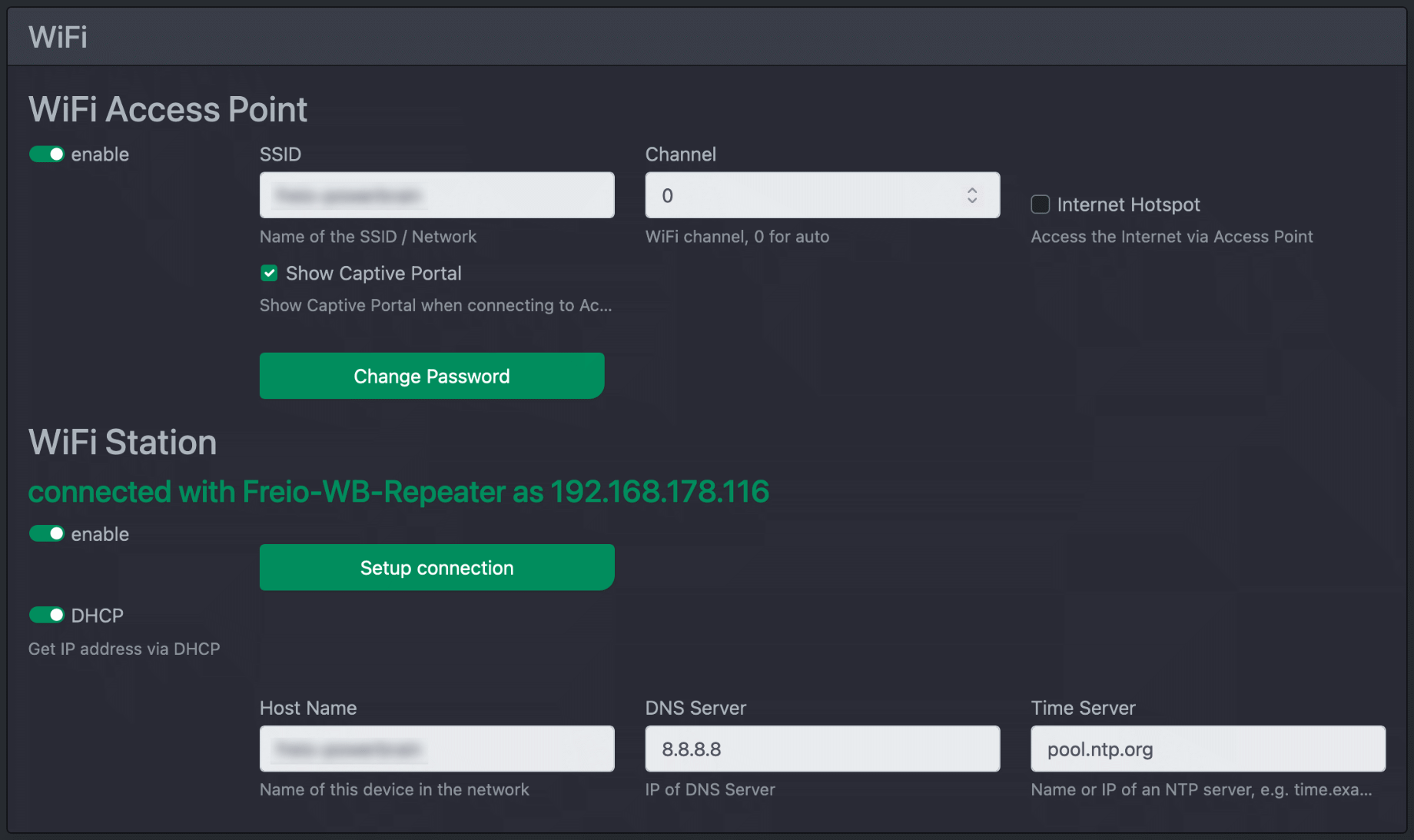
Кропка доступу WLAN
(толькі cFos Power Brain, cFos Wallbox Booster і Charging Manager Kit ESP)
Тут вы можаце ўсталяваць даныя доступу для кропкі доступу WLAN, якую выкарыстоўвае ESP. Калі вы таксама жадаеце ўключыць доступ да Інтэрнэту праз кропку доступу, вы можаце паставіць галачку «Кропка доступу ў Інтэрнэт». «Captive Portal» азначае, што пры доступе да кропкі доступу старонка канфігурацыі WLAN адкрываецца як мага хутчэй.
WiFi станцыя
(толькі cFos Power Brain, cFos Wallbox Booster і Charging Manager Kit ESP)
Тут вы можаце ўвесці даныя доступу да маршрутызатара WLAN вашай сеткі. Вы таксама можаце вызначыць, ці мае кантролер фіксаваны IP-адрас або атрымлівае яго з дапамогай DHCP. Вы таксама можаце паказаць DNS і сервер часу.
сетка cFos
(толькі cFos Power Brain, cFos Wallbox Booster і Charging Manager Kit ESP)
Злучыце некалькі кантролераў cFos разам у выглядзе сеткі.
Хмарны сэрвіс

Вы можаце ўключыць cFos Charging Manager для ўваходу на воблачны сервер. Па змаўчанні - воблака cFos. Звычайна выкарыстоўваецца сістэмны пароль з ліцэнзійнага ключа. Калі вам патрэбна іншая, вы можаце ўвесці яе тут. Вось інструкцыі па выкарыстанні cFos Cloud.
Проксі Modbus TCP/RTU
Вы можаце перасылаць доступ Modbus TCP да Modbus RTU, г.зн. да COM-порта. Гэта азначае, што да прылад, якія маюць толькі 2-правадное злучэнне, можна звяртацца праз TCP/IP. Для гэтага вы можаце ўсталяваць, які TCP-порт проксі павінен слухаць і якія параметры COM ён павінен выкарыстоўваць пры доступе да прылады Modbus RTU. Замест COM-порта вы таксама можаце ўказаць IP-адрас і порт. Гэта дазваляе ўсталяваць сувязь Modbus паміж дзвюма IP-сеткамі, да якіх падключаны cFos Charging Manager.
Налады сістэмы MQTT
Вы можаце задаць стандартны URL для брокера MQTT тут, а затым проста напісаць «mqtt» усюды, дзе можна ўсталяваць брокера MQTT. «Выкарыстоўваць серыйны нумар у тэмах MQTT» гарантуе, што тэмы MQTT дапаўняюцца серыйным нумарам cFos Charging Manager. Гэта дазваляе вам выкарыстоўваць некалькі насценных прылад Charging Manager / cFos Power Brain на адным брокеры MQTT. Вы таксама можаце наладзіць URL-адрас брокера для адпраўкі запісу журнала і адпраўкі нагрузкі. Вось інструкцыі па выкарыстанні MQTT з cFos Charging Manager.
Сервер Modbus SunSpec
З дапамогай сервера SunSpec вы можаце запытваць прылады, настроеныя ў cFos Charging Manager праз Modbus, і змяняць максімальную магутнасць зарадкі ў працэнтах. Гэта дазваляе, напрыклад, кантраляваць актыўную магутнасць аператарам размеркавальнай сеткі. Тут вы можаце ўсталяваць нумар порта TCP або COM-адрас, які павінен праслухоўваць сервер SunSpec, а таксама ID Modbus. Каб палегчыць запыт пэўных прылад, вы можаце (калі запушчаны сервер SunSpec) стварыць спіс адрасоў пачатковага рэгістра Modbus, пералічаны з дапамогай «Загрузіць спіс прылад SunSpec». Вось інструкцыі для сервера SunSpec.
Шлюз разумнага лічыльніка
cFos Charging Manager можа падключацца да шлюза разумнага лічыльніка і выкарыстоўваць яго для абмену дадзенымі з пастаўшчыком энергіі / аператарам сеткі. Вы можаце ўказаць URL / IP-адрас:Порт шлюза Smartmeter і мэтавы адрас, да якога cFos Charging Manager павінен дабрацца праз шлюз Smartmeter, напрыклад, сервер пастаўшчыка энергіі. Вы можаце вызначыць, ці павінна выдаленая станцыя (напрыклад, пастаўшчык энергіі) мець правы адміністратара для вашай сістэмы праз гэтае злучэнне, абароненае шлюзам Smartmeter, ці толькі для функцый API пастаўшчыка энергіі, ці ўвогуле не мець правоў адміністратара. TLS можа быць актываваны як шыфраванне.
сістэмны час

Тут вы можаце ўстанавіць, ці будзе час, прадастаўлены бэкэндам OCPP, выкарыстоўвацца ў якасці сістэмнага.
Адлюстраванне порта COM
Гэта ўплывае на агульную функцыю Charging Manager на іншых камп'ютарах, акрамя cFos Power Brain Controller. Тут можа здарыцца так, што ў вас некалькі шын RS-485 з рознымі групамі прылад. Затым гэта можа палегчыць канфігурацыю, калі вы можаце пераназначыць адзін COM-порт на іншы без неабходнасці змены нумароў COM-порта ва ўсіх прыладах.
Абнаўленне прашыўкі
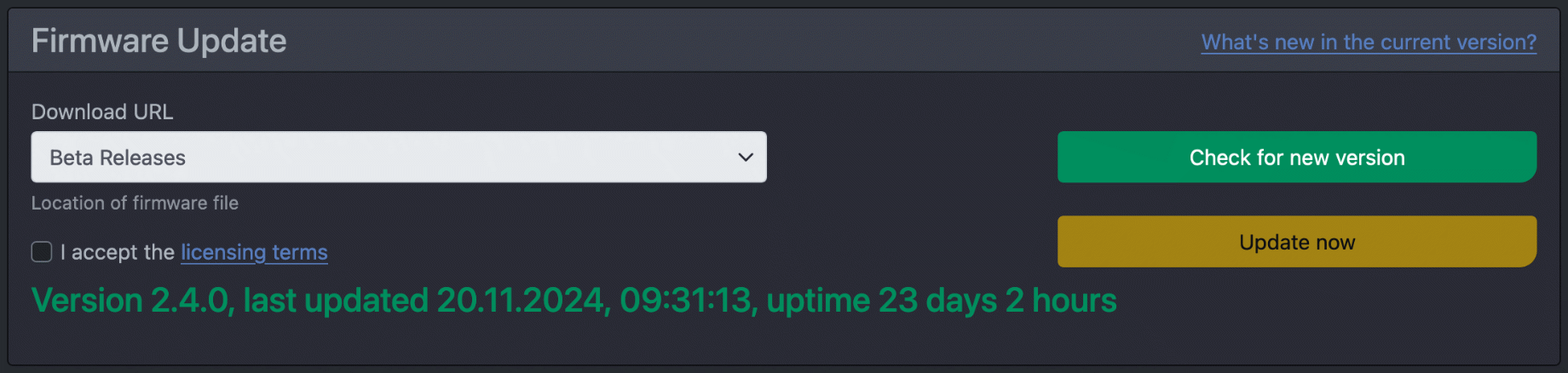
(толькі cFos Power Brain, cFos Wallbox Booster і Charging Manager Kit ESP)
Тут вы можаце ўсталяваць апошнюю версію прашыўкі.
Абсталяванне
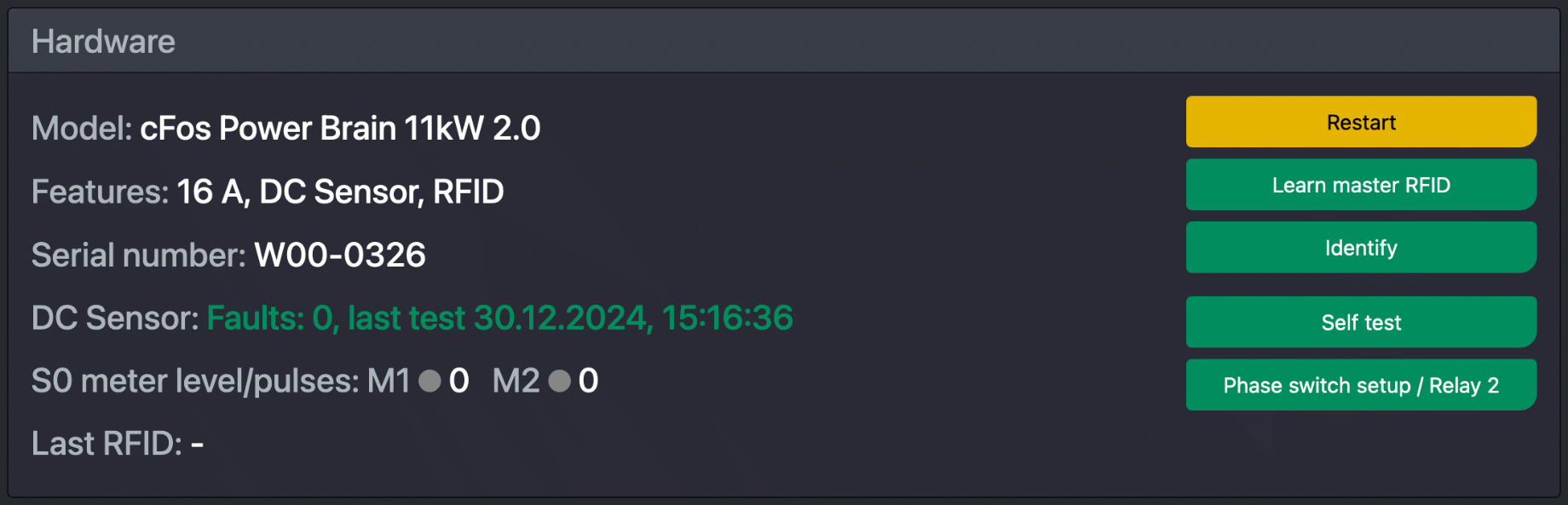
(толькі cFos Power Brain, cFos Wallbox Booster і Charging Manager Kit ESP)
Тут вы можаце даведацца дакладную назву мадэлі, серыйны нумар і бягучы стан двух уваходаў S0 або колькасць атрыманых ім імпульсаў. Вы таксама можаце вывучыць новую майстар-карту RFID, калі зыходная карта згублена. Калі ў вас усталявана некалькі насценных скрынак cFos Power Brain, вы можаце ідэнтыфікаваць скрынку, г.зн. выклікаць гукавы сігнал, каб ведаць, якую прыладу вы зараз наладжваеце.
Тут вы таксама можаце дазволіць пераключэнне фаз, якія выкарыстоўваюцца, нават калі яны падключаны да сеткі. У якасці альтэрнатывы вы можаце паказаць, што 2-і рэлейны выхад кантролера можа быць усталяваны праз Modbus. Адначасова можна актываваць толькі адно рэле. Для гэтых актывацый неабходна ўвесці серыйны нумар.
Дадзеныя праекта

У гэтым тэкставым полі вы можаце захоўваць свабодны тэкст для адпаведнага праекта з дадатковай інфармацыяй для сістэмы.
Дзеянні

Тэст Modbus
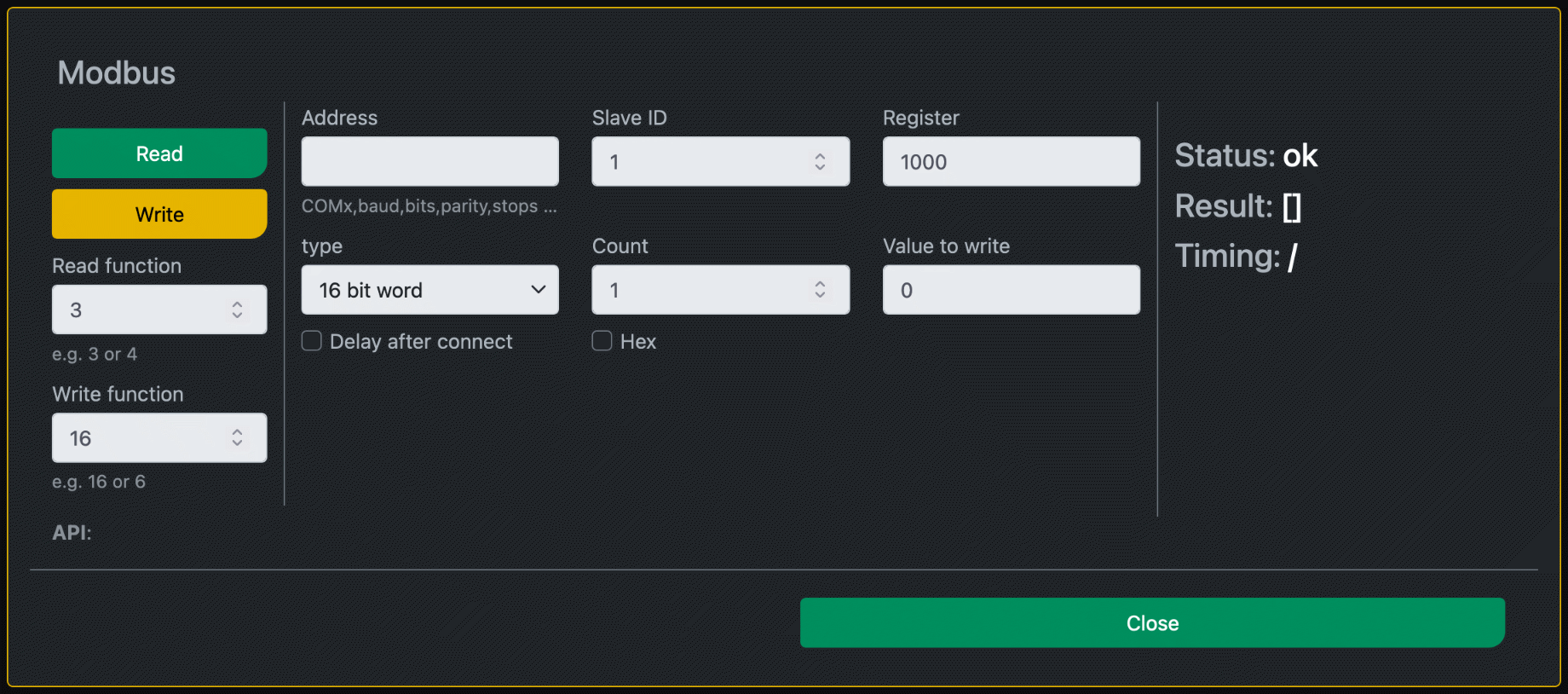
З дапамогай гэтага дыялогавага элемента вы можаце адпраўляць асобныя каманды Modbus спецыяльна на пэўныя прылады. Гэтак жа, як пры канфігурацыі лічыльнікаў і насценных скрынак, увядзіце адрас і ідэнтыфікатар прылады Modbus у палі «Address» і «Slave ID». У «Рэгістры» вы можаце ўказаць нумар рэестра ў дзесятковай або шаснаццатковай форме з прэфіксам 0x, з якога павінна пачынацца чытанне або запіс. З дапамогай "Тып" вы вызначаеце тып дадзеных, якія захоўваюцца ў рэгістрах Modbus, а з дапамогай "Нумар" вы вызначаеце, колькі такіх тыпаў дадзеных трэба прачытаць з рэестраў. Пры напісанні вы таксама паказваеце «Значэнне, якое трэба запісаць». Вы таксама можаце наладзіць нумар функцыі чытання або запісу. Затым націсніце «Чытаць» або «Запісаць». Вынік з'явіцца ў палях «Вынік» і «Статус».
Падключыце прылады да WiFi
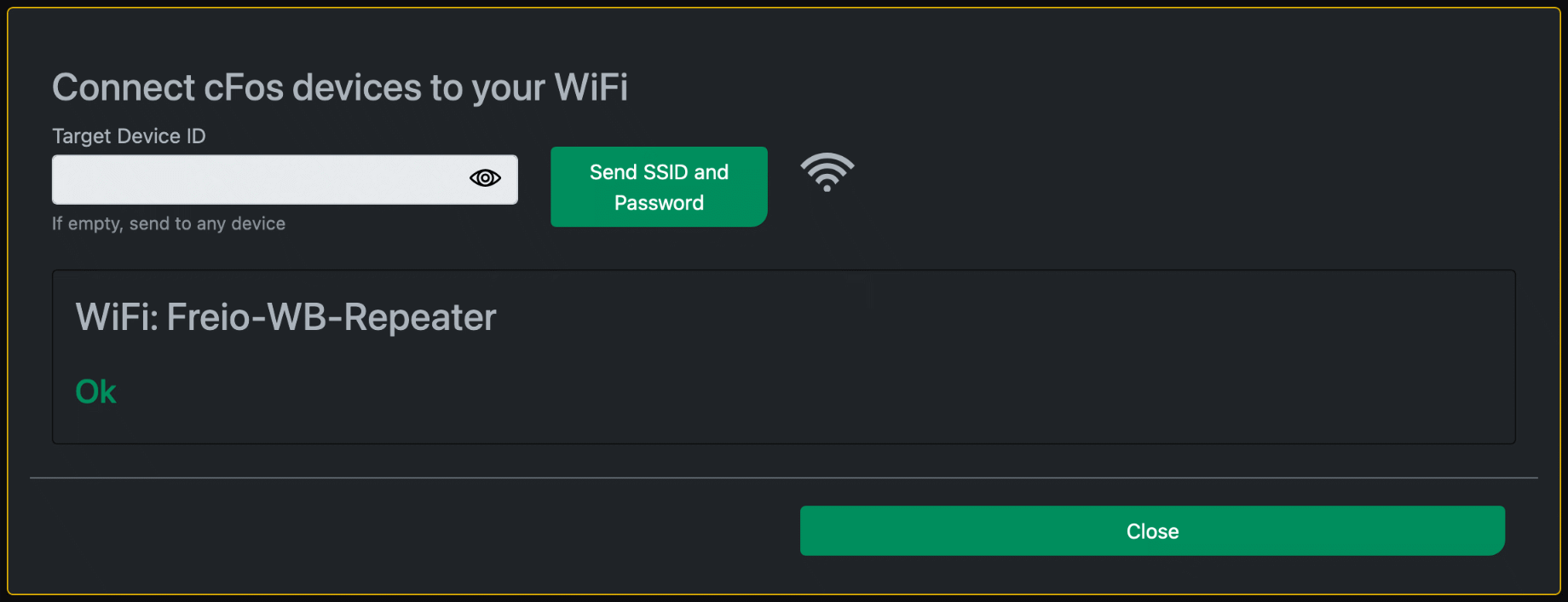
Вы можаце падключыць насценныя скрынкі cFos Power Brain да Wi-Fi тут. Для гэтага ўвядзіце пароль WLAN, да якога зараз падключаны cFos Charging Manager / cFos Power Brain Wallbox. Затым іншыя прылады таксама могуць быць падключаны да гэтай WLAN.
выканаць загад
Вы можаце запусціць каманду і ўбачыць тэкставы вывад у Windows, Raspberry і Linux. Гэта дазваляе абслугоўваць сістэму, якая ляжыць у аснове Charging Manager, без вонкавага праграмнага забеспячэння дыстанцыйнага кіравання. Гэта функцыя недаступная на cFos Power Brain Wallbox.
мадэляванне
Вы можаце выкарыстоўваць Charging Manager для мадэлявання ўзаемадзеяння некалькіх прылад. Вось інструкцыі па выкарыстанні сімуляцыі.
Тэсла TWC

Для Tesla Wall Connector Gen 2, да якога можна звяртацца праз інтэрфейс RS-485, вам патрэбен ідэнтыфікатар, які вы павінны ўсталяваць у канфігурацыі Wallbox. Вы можаце вызначыць гэта тут, указаўшы COM-порт, да якога падключана Tesla Wallbox. З cFos Power Brain Controller гэта заўсёды COM1.
Кіраванне прыладамі ў сетцы
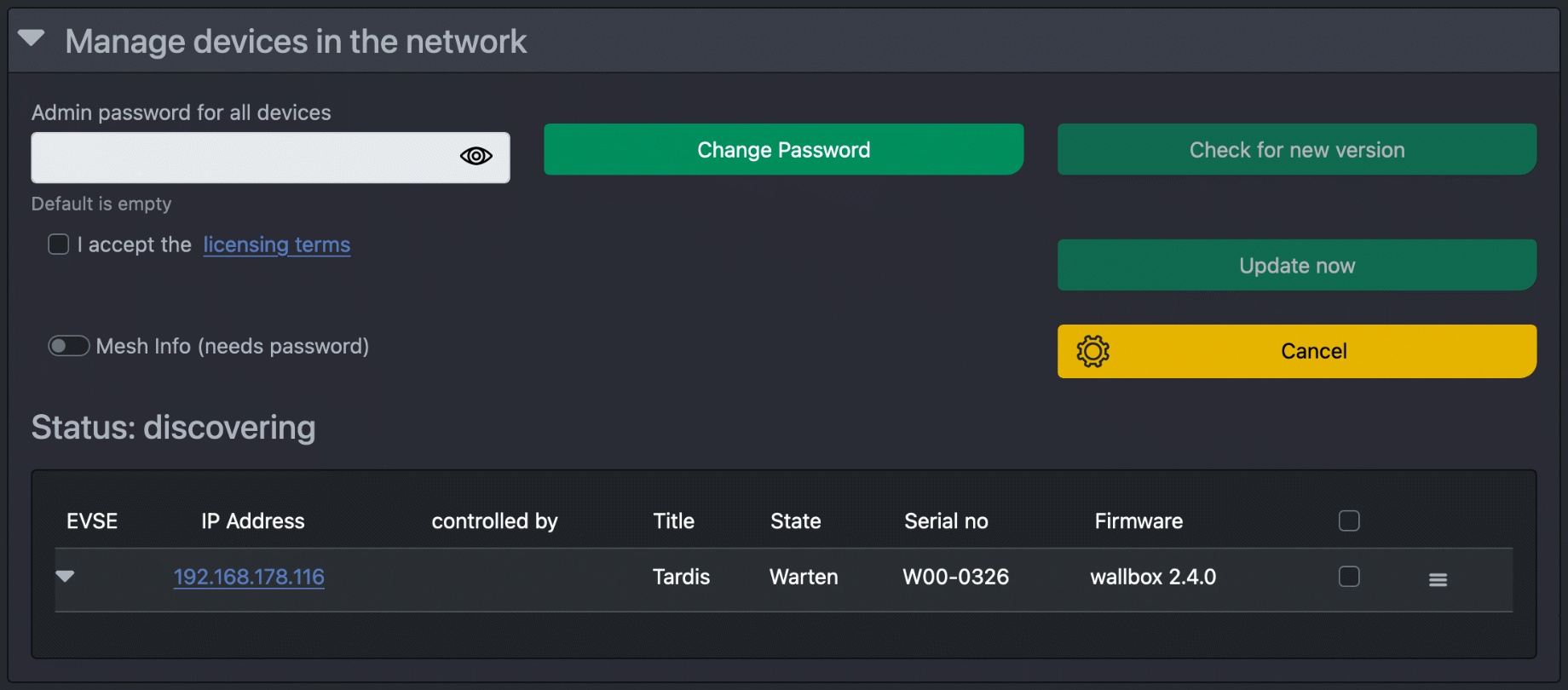
Тут вы можаце кіраваць прыладамі ў вашай IP-сетцы, дадаваць новыя прылады ў Charging Manager, усталёўваць абнаўленні прашыўкі, кіраваць cFos Mesh і г.д.
